柯尼卡美能達287/367/C308/C368系列復印機SMB掃描設置步驟-復印機掃描個人電腦設置步驟
柯尼卡美能達復印機各個系列復印機安裝掃描的步驟大同小異,下面廣州柯鎂以柯尼卡美能達C308復印機為例,為大家詳細介紹柯尼卡美能達287/367/C308/C368系列復印機SMB掃描設置步驟。
一、確認網絡連通
首先要確認,柯尼卡美能達C308復印機與你電腦的網絡是連通的,即復印機與你的電腦是在同一個網段上的。最簡單的檢驗方式是,打開瀏覽器,在網址一欄輸入復印機的IP地址后訪問,如果可以訪問到復印機后臺(如下圖界面),說明網絡是連通的。
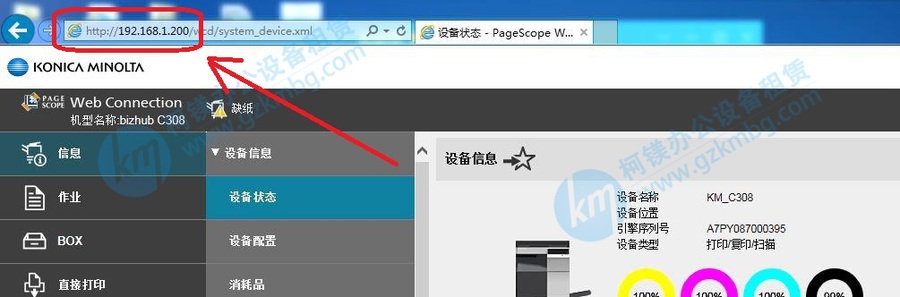
二、新建文件夾并共享
在D盤(不要在C盤或桌面,因為如果你重裝系統,文件夾就會被刪除)新建一個文件夾命名為scan,右擊屬性。
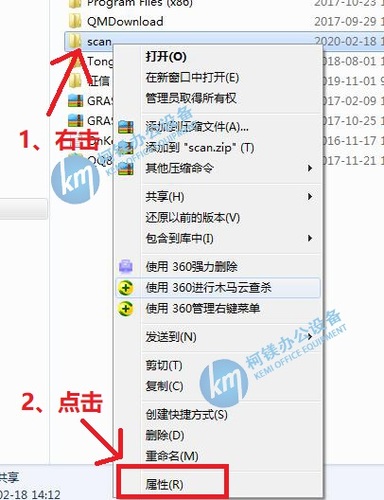
點擊網絡和共享中心。
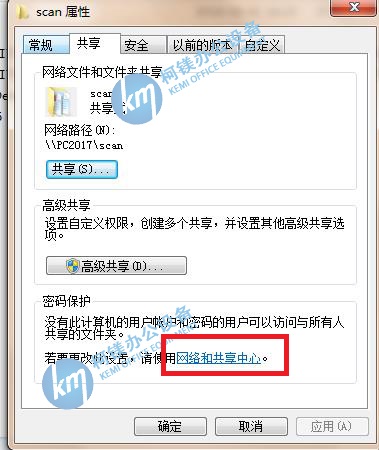
家庭或工作組,還有公用網絡組都要點開設置共享,除了要選擇關閉密碼保護共享,其他的全部選擇啟用(啟用網絡發現,或啟用文件打印機共享之類的)。修改后,點保存修改。文件夾網絡共享就設置好了。
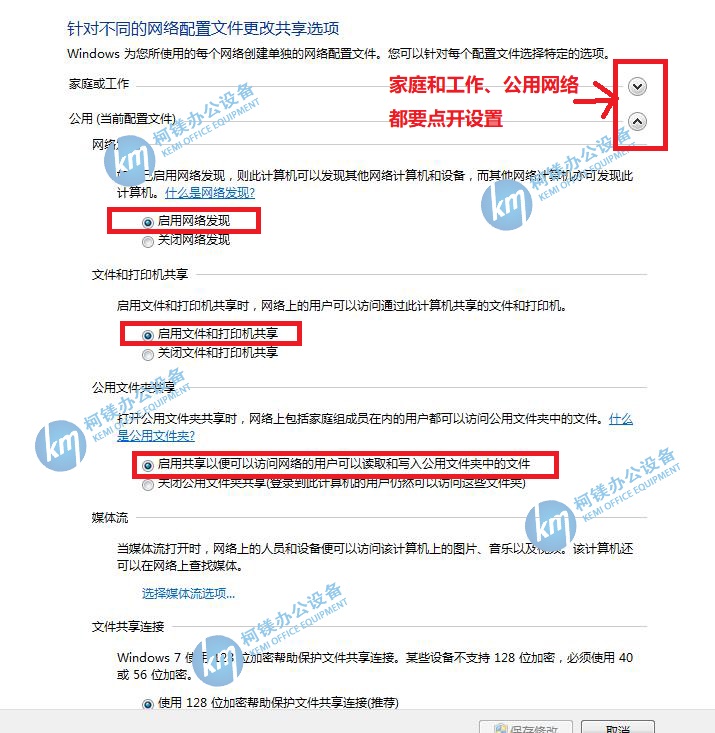
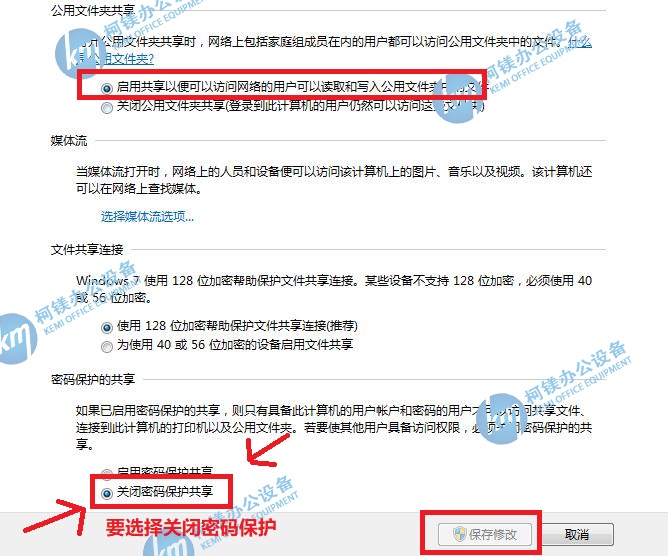
點擊共享
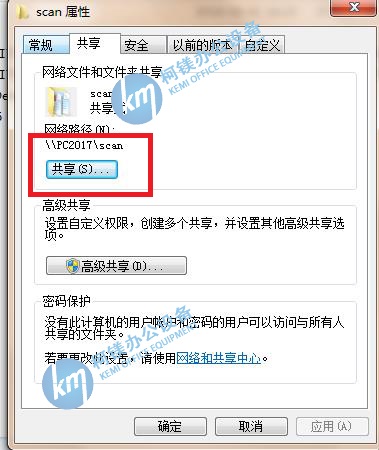
點擊輸入框右邊的下拉三角標,把Administrator、Guest、Everyone等(有些電腦不止這三個)每個逐一添加,然后把權限級別改為“讀取/寫入”,都添加完之后,點擊共享。
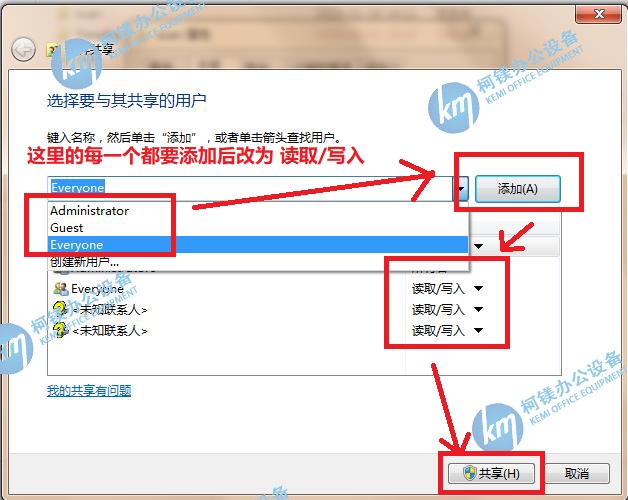
掃描文件夾共享完成。
三、復印機后臺設置掃描
1、打開 IE 瀏覽器,輸入復印機 IP 地址,選擇“目的地注冊”如下圖
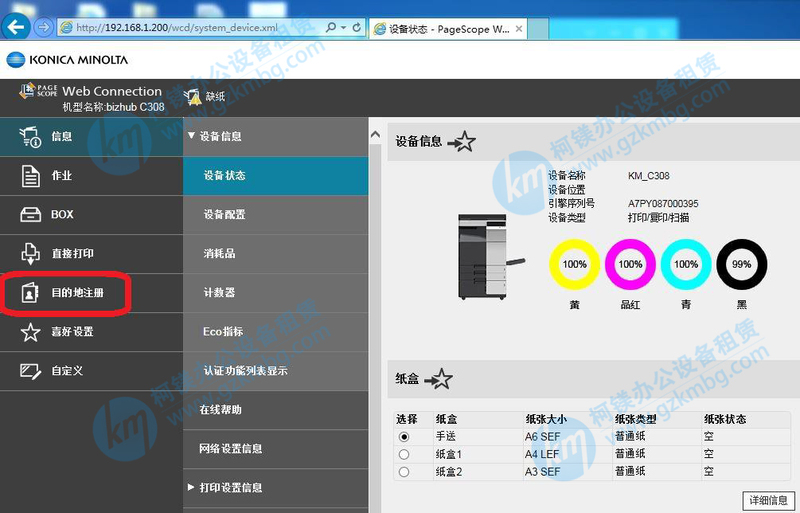
2、在目的地注冊欄目下,點“通訊簿”,點“新注冊”。
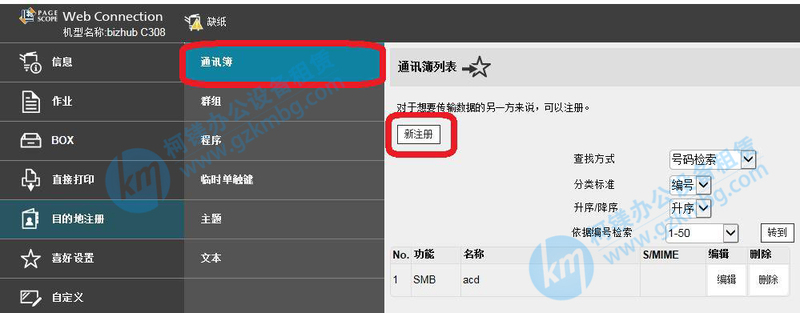
3、點擊“依據功能檢索”的下拉選框,選擇“SMB”。
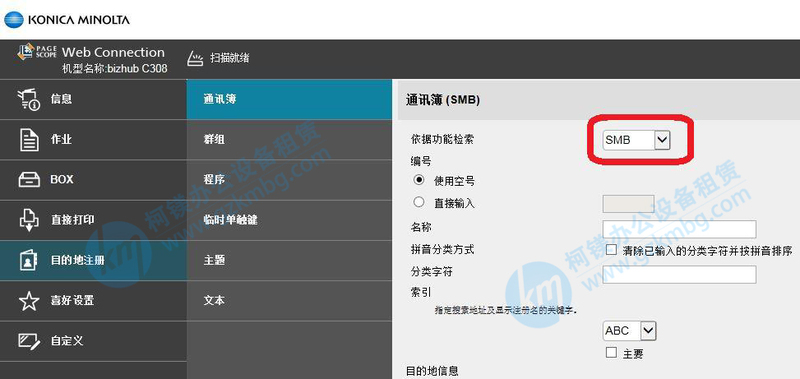
4、輸入注冊信息:
<1>名稱:你個人的名字或部門的名字均可,是顯示在復印機掃描界面上的名稱賬號。
<2>主要:勾選
<3>主機地址:勾選(則輸入電腦的計算機名),不勾選(則輸入電腦的IP地址,那就需要先固定電腦的IP地址)
<4>文件路徑:剛才在D盤新建的那個共享文件夾名稱
<5>用戶ID:你電腦的系統用戶賬戶名稱(在控制面板用戶賬戶里查看,一般為Administrator)
<6>密碼:你電腦的開機密碼,如果沒有不需要填寫。
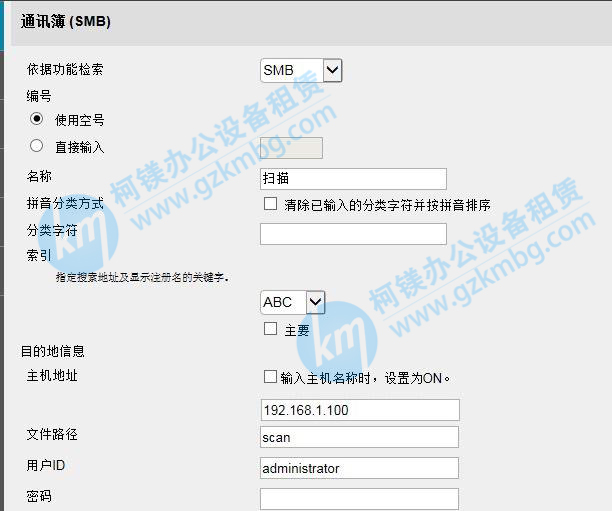
至此,柯尼卡美能達C308復印機SMB掃描設置完成,加下來,你可以拿紙質文件到復印機處,選擇設置的掃描名稱,測試一下掃描到個人電腦是否設置成功,如果沒有成功,顯示服務器連接錯誤,請確認文件夾是否共享成功,即按步驟再檢查一遍,另外查看最后一步填寫的注冊信息是否準確。
如果無法完成掃描設置,可聯系廣州柯鎂服務工程師遠程協助。
相關鏈接:
柯尼卡美能達復印機如何掃描文件到電腦步驟(如何掃描)
柯尼卡美能達復印機U盤掃描
柯尼卡美能達復印機如何設置FTP掃描步驟(如何設置掃描)